คุณลักษณะใหม่ที่ยิ่งใหญ่อย่างหนึ่งใน Apple Watch Series 5 คือการแสดงผลตลอดเวลา กลางวันหรือกลางคืนหน้าจอไม่เคยปิด มันจะหรี่ลงทันทีที่คุณหยุดใช้ และภาพเคลื่อนไหวทั้งหมดจะหยุดลง แต่ใบหน้าก็พร้อมให้คุณมองด้วยความสงสัยได้ทุกเมื่อ
อย่างไรก็ตาม หากคุณสวม Apple Watch บนเตียง หรือคุณไม่ชอบความคิดที่นาฬิกาจะแสดงข้อมูลของคุณให้ใครก็ตามที่สนใจดูอุปกรณ์ทราบ แสดงว่ามีการตั้งค่าบางอย่างที่สามารถช่วยได้ มาดูกัน
เพิ่มความเป็นส่วนตัวของ Apple Watch Series 5
เมื่อไหร่ Apple Watch Series 5 อยู่ในโหมดประหยัดพลังงานแบบหรี่แสง แต่ยังคงแสดงอาการแทรกซ้อนของคุณ — อินโฟกราฟิกเล็กๆ ที่แสดงข้อมูลบนใบหน้าตลอดเวลา ความยุ่งยากเหล่านี้ไม่แสดงการอัปเดตแบบเคลื่อนไหว แต่บางส่วนก็เปิดเผยข้อมูลส่วนตัว เป็นที่ยอมรับว่าข้อมูลมักจะเล็ก แต่ก็มีอยู่
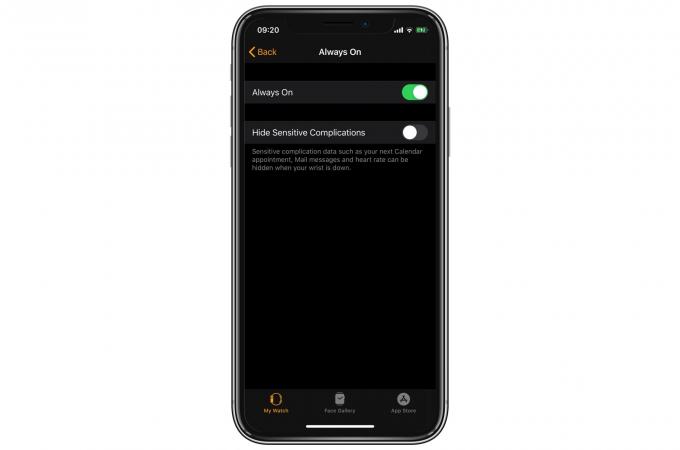
ภาพถ่าย: “Cult of Mac .”
มีสองตัวเลือกที่นี่ หนึ่งคือตัวเลือกนิวเคลียร์ ซึ่งคุณปิดการแสดงผลตลอดเวลาโดยสมบูรณ์ (ดังนั้น ปิดใช้งาน คุณสมบัติปะรำของซีรีส์ 5). อีกวิธีหนึ่งคือเปลี่ยนการตั้งค่าเพื่อให้ข้อมูลส่วนตัวนั้นเป็นส่วนตัว
การตั้งค่าการแสดงผลและความสว่างของ Apple Watch
ในการดำเนินการดังกล่าว ก่อนอื่นให้กด Digital Crown บน Apple Watch ของคุณ จากนั้นค้นหาและแตะ การตั้งค่า แอป. เลื่อนลงไปที่ จอแสดงผล & ความสว่างและแตะ จากนั้น คุณจะเห็นการตั้งค่าใหม่ของ Apple Watch Series 5 ด้านล่างแถบเลื่อนความสว่าง
แตะ เปิดตลอดเวลาและคุณสามารถสลับการแสดงผลแบบเปิดตลอดเวลาเพื่อปิดได้ เช่นเดียวกับ Apple Watch รุ่นก่อนหน้า คุณจะเห็นการตั้งค่าซ่อนภาวะแทรกซ้อนที่ละเอียดอ่อน
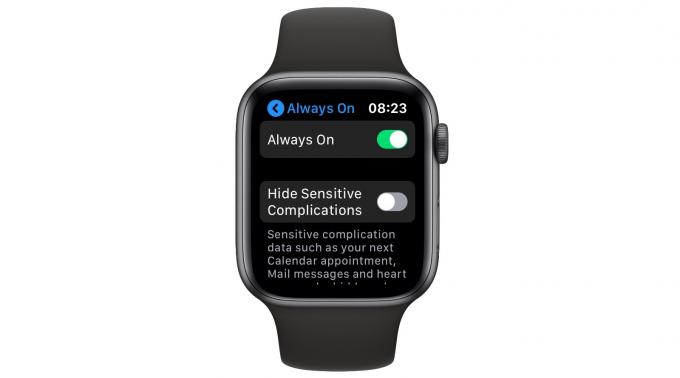
ภาพถ่าย: “Cult of Mac .”
ข้อความอธิบายระบุว่า "ข้อมูลแทรกซ้อนที่ละเอียดอ่อน เช่น การนัดหมายในปฏิทินครั้งต่อไปของคุณ Mail ข้อความและอัตราการเต้นของหัวใจสามารถซ่อนได้เมื่อข้อมือของคุณไม่อยู่” และนั่นคือสิ่งที่การตั้งค่านี้ ทำ.
แล้วการนอนกับ Apple Watch Series 5 ล่ะ?
เมื่อสวม Apple Watch Series 5 สิ่งหนึ่งที่ชัดเจนเมื่อคุณปิดไฟในห้องนอน Apple Watch ใหม่จะหรี่ลงเมื่อจอภาพพักอยู่ แต่ยังสว่างพอที่จะรบกวน โดยเฉพาะอย่างยิ่งถ้าคุณมีคู่นอนที่ไม่คิดว่าคุณควรจะใส่มันไว้บนเตียง

ภาพถ่าย: “Cult of Mac .”
ยิ่งแย่ลงไปอีกเมื่อจอแสดงผลสว่างเต็มที่ คุณสามารถใช้การตั้งค่าเพื่อลดความสว่างได้ แต่คุณต้องจำไว้ว่าต้องปรับอีกครั้งในเช้าวันรุ่งขึ้น
คำตอบที่ดีที่สุดที่ฉันพบคือเปิดโหมดโรงละคร การดำเนินการนี้จะปิดหน้าจอเมื่อนาฬิกาไม่ทำงาน และยังหยุดการแจ้งเตือนใดๆ ไม่ให้หน้าจอสว่างขึ้นอีกด้วย แม้ว่าคุณจะมี ห้ามรบกวนเวลานอน เปิดสำหรับ iPhone ของคุณแล้ว นาฬิกาของคุณควรทำตาม โดยปิดเสียงการแจ้งเตือนทั้งหมดในขณะที่คุณหลับ
เกือบจะสมบูรณ์แบบ
นี่เป็นทางออกที่ดีทีเดียว คุณสามารถสลับเปิดและปิดโหมดโรงภาพยนตร์ได้จากศูนย์ควบคุม Apple Watch ซึ่งคุณเข้าถึงได้ง่ายโดยปัดขึ้นจากด้านล่างของหน้าจอ แตะ มีความสุข/เศร้า ถุงเท้าและ Buskin ไอคอนและคุณทำเสร็จแล้ว ฉันชอบถ้าคุณสามารถเชื่อมโยงสิ่งนี้กับคุณสมบัติเวลานอนบน iPhone ได้โดยอัตโนมัติ แต่ก็ไม่ใช่เรื่องใหญ่ที่จะทำด้วยตนเอง
เมื่อตั้งค่าแล้ว จอแสดงผลของนาฬิกาจะเข้าสู่โหมดสลีปเช่นเดียวกับคุณ
